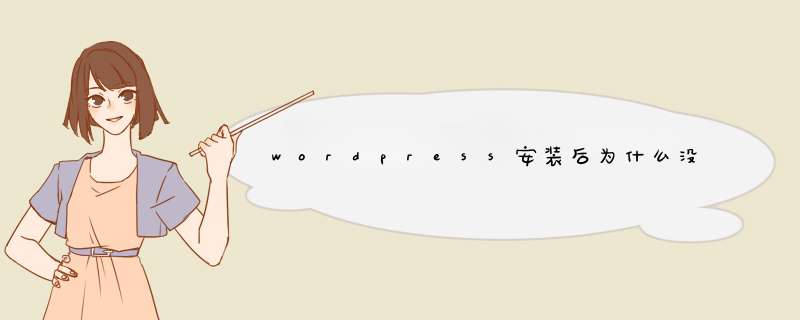
工具/原料
url重写
iis7
方法/步骤
安装iis,这个就不多说了。使用系统自带的启动或关闭windows功能来安装。
下载并安装“web 平台安装程序”,目前最新版本为5.0,双击,下一步到底即可。
打开Internet Information Services(IIS)管理器,在管理中已经多了一个“Web 平台安装程序”,双击打开。
步骤阅读
搜索“url”,搜索结果第一个"URL 重写工具2.0",点击该记录后面的添加,再点击下方的安装按钮,还是一步到底,完成之后,重启下iis管理器。
iis管理器下发现多了一个“url重写”即安装成功了。接下来就是如何使用.htaccess文件了。找一个需要伪静态的项目,例如888,然后再双击“url重写”。
找到右侧菜单中的导入规则。
点击浏览,找到要使用的.htaccess文件,单击导入
点击右侧的“应用”,重新项目888或者是iis,查看下伪静态规则是否生效。
END
注意事项
安装"web平台安装程序”时会出现一些别的问题,自己在搜索下,一般就是安装一些必要的插件之类的,按照提示 *** 作下即可。
url重写其实就是将.htaccess规则导入变成iis能识别的伪静态规则,底层生成的还是httpd.ini文件,不懂伪静态不要紧,只要会 *** 作,一样是高手。
首先你要确定你的主机是否支持 .htaccess是windows 的主机还是 linux的主机
若支持,你可以这样来 *** 作!
百度搜索 .htaccess 看到一个生成.htaccess的网站 然后随意生成一个并且下载下来。
然后用文本编辑器编辑一下,把里面的内容清除,“# RewriteEngine ”将词句写入。然后用FTP上传。在到后台更改连接,为普通然后在更改为 固定连接。这样就可以了。
记住.htaccess要在根目录,并且有写入权限。
请仔细看我写的去做100% 可以成功!
欢迎分享,转载请注明来源:内存溢出

 微信扫一扫
微信扫一扫
 支付宝扫一扫
支付宝扫一扫
评论列表(0条)